您好,登錄后才能下訂單哦!
您好,登錄后才能下訂單哦!
這篇文章主要介紹了Linux系統中如何使用QPDF和Poppler編輯 PDF,具有一定借鑒價值,感興趣的朋友可以參考下,希望大家閱讀完這篇文章之后大有收獲,下面讓小編帶著大家一起了解一下。
QPDF 是 PDF 文件轉換的命令行工具,也被稱為 pdf-to-pdf 。QPDF 提供許多對開發者有用的特性。
QPDF 可以創建線性化(web 優化)文件和加密文件,同時也可以使用對象流轉換 PDF 文件(類似于壓縮對象)。
Poppler是用于呈現可移植文檔格式(PDF)文檔的免費軟件實用程序庫。它的開發得到freedesktop.org的支持。它通常在Linux系統上使用,并被開源GNOME和KDE桌面環境的PDF查看器使用。
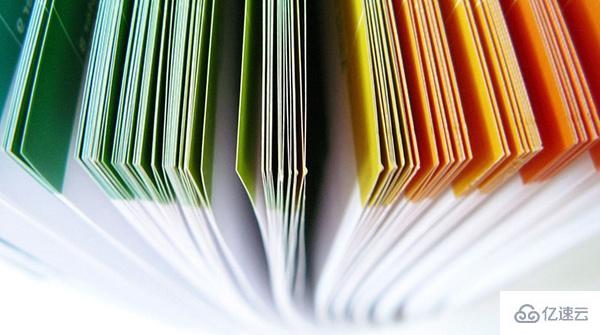
在 Linux 上,你可以用你的包管理器(如 apt 或 dnf)來安裝 qpdf 和 poppler-utils。比如在 Fedora 上:
$ sudo dnf install qpdf poppler-utils
在 macOS 上,使用 MacPorts 或 Homebrew。在 Windows 上,使用 Chocolatey。
qpdf 命令可以做很多事情,但我主要用它來:
要將一個 PDF 分割成不同的頁面:
qpdf --split-pages original.pdf split.pdf
這就會生成像 split-01.pdf、split-02.pdf 這樣的文件。每個文件都是一個單頁的 PDF 文件。
合并文件比較微妙:
qpdf --empty concatenated.pdf --pages split-*.pdf --
這就是 qpdf 默認的做法。–empty 選項告訴 qpdf 從一個空文件開始。結尾處的兩個破折號(–)表示沒有更多的文件需要處理。這是一個參數反映內部模型的例子,而不是人們使用它的目的,但至少它能運行并產生有效的 PDF!
這個軟件包包含幾個工具,但我用得最多的是 pdftoppm,它把 PDF 文件轉換為可移植的像素圖(ppm)文件。我通常在用 qpdf 分割頁面后使用它,并需要將特定頁面轉換為我可以修改的圖像。ppm 格式并不為人所知,但重要的是大多數圖像處理方法,包括 ImageMagick、Pillow 等,都可以使用它。這些工具中的大多數也可以將文件保存為 PDF。
我通常的工作流程是:
感謝你能夠認真閱讀完這篇文章,希望小編分享的“Linux系統中如何使用QPDF和Poppler編輯 PDF”這篇文章對大家有幫助,同時也希望大家多多支持億速云,關注億速云行業資訊頻道,更多相關知識等著你來學習!
免責聲明:本站發布的內容(圖片、視頻和文字)以原創、轉載和分享為主,文章觀點不代表本網站立場,如果涉及侵權請聯系站長郵箱:is@yisu.com進行舉報,并提供相關證據,一經查實,將立刻刪除涉嫌侵權內容。